很多的用户都在使用天正建筑2014软件,不过你们知道批量点击坐标吗?现在小编为大家带来批量点击坐标方法,希望大家喜欢。
天正建筑2014批量点击坐标的操作教程

1、首先打开天正建筑2014加载软件,前提电脑要有CAD的哦。
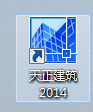
2、打开之后就是这样的画面了。
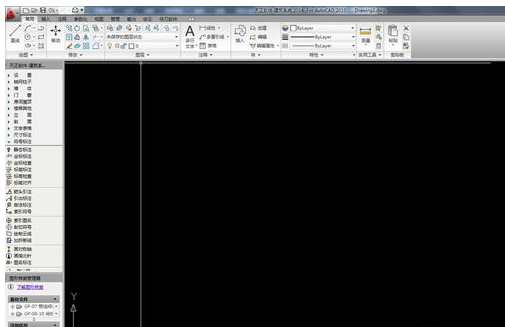
3、快速键打开文件。
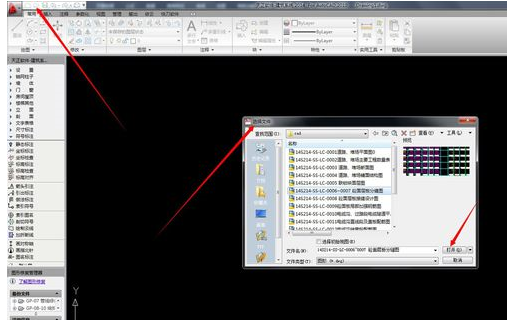
4、打开弹出字体,一般都是国标的。
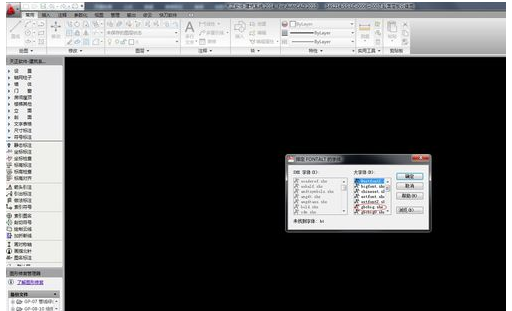
5、我打开一张路面分块图,需要点格子之间的坐标,是一个大工程。
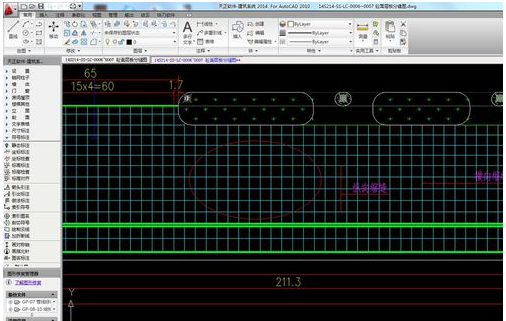
6、先设置一下坐标的大小,点击左下角的比例,我的比例是1:0.1,看每个设计院的出图而定吧。

7、如图操作,先点击左边工具栏的坐标标注~在底下任务栏中输入命令S,就会弹出坐标标注的单位设置,将单位设置成M就可以。

8、现在是点坐标的时候了,还是点击左边工具栏的坐标标注~在底下任务栏中输入命令Q,就会弹出批量标注。
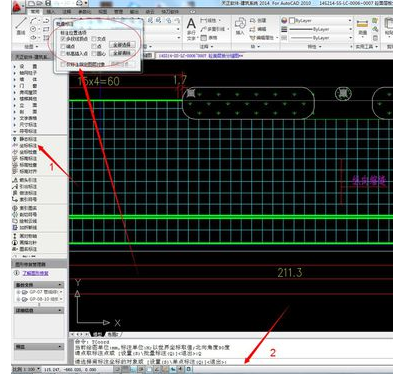
9、点击批量标注的全部选择,标注的位置选项中就会全部打钩。
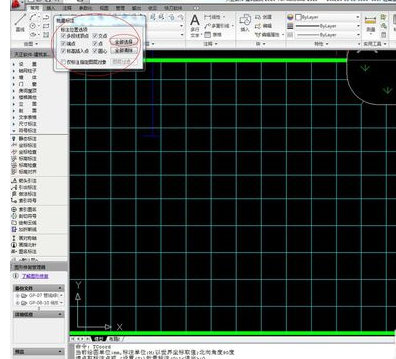
10、上一步完成后,鼠标放到工作区中,按住鼠标左键从右往左拖动需要点坐标的区域。
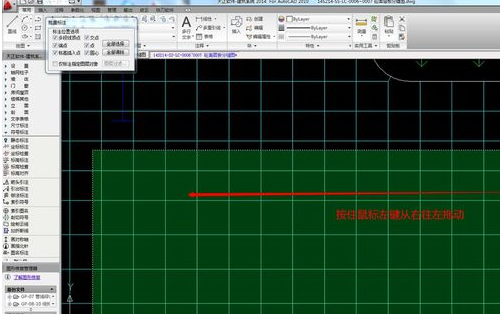
11、松开鼠标之后,回车键,在被你选中的交叉点的所有地方都会出现坐标,完成了,谢谢观赏。
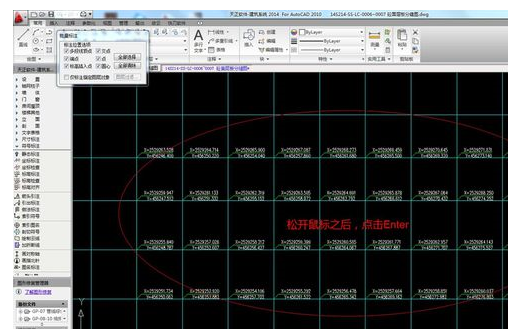
以上就是小编给大家带来的全部内容,大家都学会了吗?






